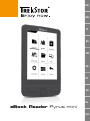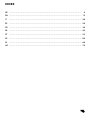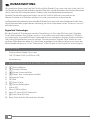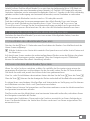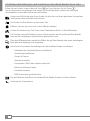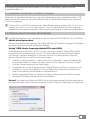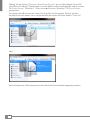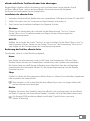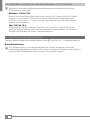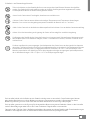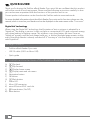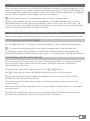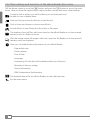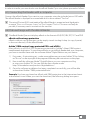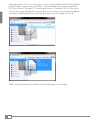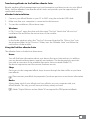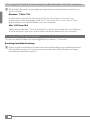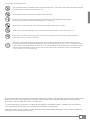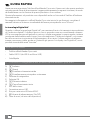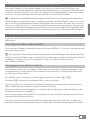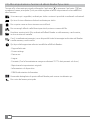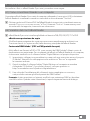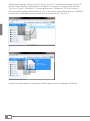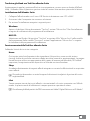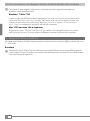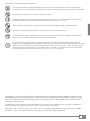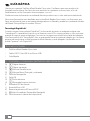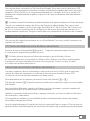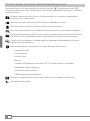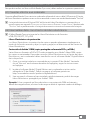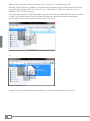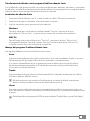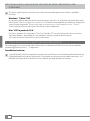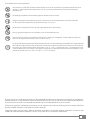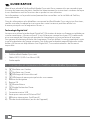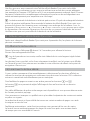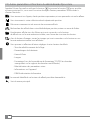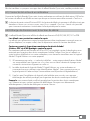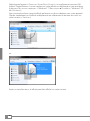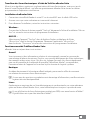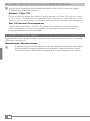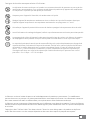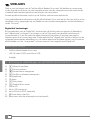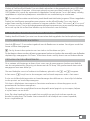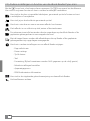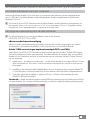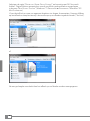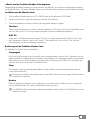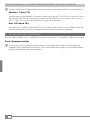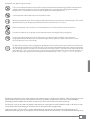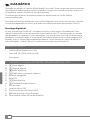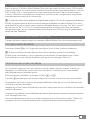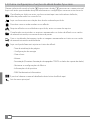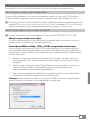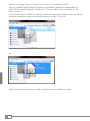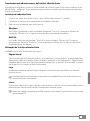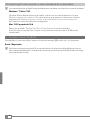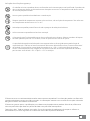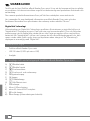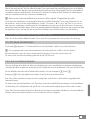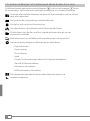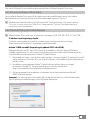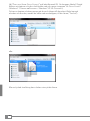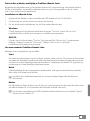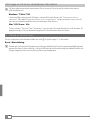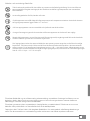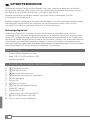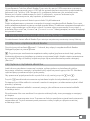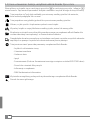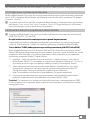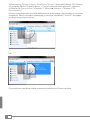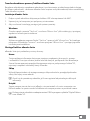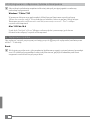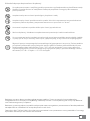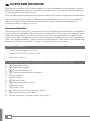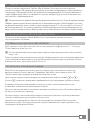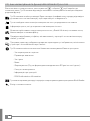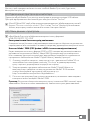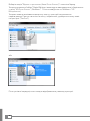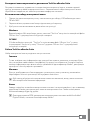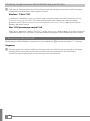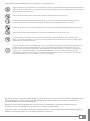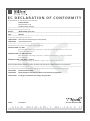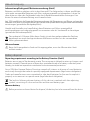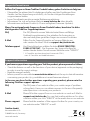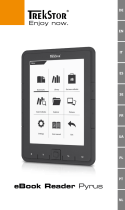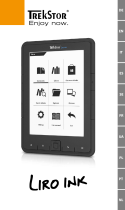Strona się ładuje...
Strona się ładuje...
Strona się ładuje...
Strona się ładuje...
Strona się ładuje...
Strona się ładuje...
Strona się ładuje...
Strona się ładuje...
Strona się ładuje...
Strona się ładuje...
Strona się ładuje...
Strona się ładuje...
Strona się ładuje...
Strona się ładuje...
Strona się ładuje...
Strona się ładuje...
Strona się ładuje...
Strona się ładuje...
Strona się ładuje...
Strona się ładuje...
Strona się ładuje...
Strona się ładuje...
Strona się ładuje...
Strona się ładuje...
Strona się ładuje...
Strona się ładuje...
Strona się ładuje...
Strona się ładuje...
Strona się ładuje...
Strona się ładuje...
Strona się ładuje...
Strona się ładuje...
Strona się ładuje...
Strona się ładuje...
Strona się ładuje...
Strona się ładuje...
Strona się ładuje...
Strona się ładuje...
Strona się ładuje...
Strona się ładuje...
Strona się ładuje...
Strona się ładuje...
Strona się ładuje...
Strona się ładuje...
Strona się ładuje...
Strona się ładuje...
Strona się ładuje...
Strona się ładuje...
Strona się ładuje...
Strona się ładuje...
Strona się ładuje...
Strona się ładuje...
Strona się ładuje...
Strona się ładuje...
Strona się ładuje...
Strona się ładuje...
Strona się ładuje...
Strona się ładuje...
Strona się ładuje...
Strona się ładuje...
Strona się ładuje...
Strona się ładuje...
Strona się ładuje...
Strona się ładuje...
Strona się ładuje...
Strona się ładuje...
Strona się ładuje...

PL
68
b
SZYBKI PRZEWODNIK
Dziękujemy za zakup TrekStor eBook Reader Pyrus mini. Jesteśmy przekonani, że produkt
ten dostarczy Państwu wiele radości. Prosimy o dokładne przeczytanie niniejszej instrukcji,
aby zapoznać się z funkcjami produktu i sposobem jego użycia.
Aktualne informacje o produkcie znaleźć można na stronie internetowej TrekStor,
pod adresem www.trekstor.de.
Bardziej szczegółowe informacje dotyczące eBook Reader Pyrus mini i jego funkcji znaleźć można
w podręczniku użytkownika, który zapisany został na Państwa czytniku i który można
wyświetlić korzystając z polecenia „
podręcznik” w menu głównym.
Technologia Digital Ink®
Technologia Digital Ink® powoduje, że tekst lub ilustracje wyświetlane są za pomocą
„cyfrowego tuszu”. Wyświetlacz pozostaje pasywny: nie rozjaśnia się tak, jak konwencjonalne
ekrany LCD i pobiera energię tylko podczas pobierania lub przewracania strony. Dzięki temu
uzyskuje się bardzo długą żywotność baterii. Po wczytaniu, „cyfrowy tusz” pozostaje widoczny
do momentu wyświetlenia następnego obrazu, co znaczy, że ostatnia wyświetlana strona
pozostaje widoczna, nawet jeżeli urządzenie eBook Reader zostanie wyłączone. Przy zastosowaniu
technologii Digital Ink® nie dochodzi do „wypalenia” wyświetlacza.
Zakres dostawy
• TrekStor eBook Reader Pyrus mini
• Kabel USB 2.0 (USB-A na Micro-USB)
• Szybki przewodnik
1) Przyciski i złącza TrekStor eBook Reader Pyrus mini
A) d Poprzednia strona
B) J Następna strona
C) h Wyświetl ekran startowy
D) l Wyświetl menu główne i podmenu
E) Przycisk nawigacji
F) Przycisk OK
G) 2 Przycisk wstecz
H) 0 Pole wyszukiwania/tekstowe
I) Dioda LED statusu
J) Złącze micro-USB
K) Gniazdo karty microSD/microSDHC
L) ä Przycisk wyłącznika (Wł./Wył.)
M) Przycisk reset (z tyłu urządzenia)

PL
69
2) Ładowanie TrekStor eBook Reader Pyrus mini
Po podłączeniu TrekStor eBook Reader Pyrus mini do portu USB komputera za pomocą
dostarczonego przewodu micro-USB, lub do gniazda zasilania za pomocą odpowiedniej
ładowarki (np. TrekStor USB-Charger e.fx), urządzenie ładowane jest automatycznie.
Bateria jest w pełni naładowana po około 3 godzinach, a proces ładowania jest
przerywany automatycznie, aby zapobiec przeładowaniu.
i
Maksymalna żywotność baterii wynosi około 10 cykli ładowania.
Dzięki inteligentnemu systemowi oszczędności energii urządzenia eBook Reader Pyrus mini,
jedno naładowanie baterii wystarczy na wiele tygodni lektury. Dodatkowe ustawienia oszczędności
energii, odpowiadające osobistemu stylowi czytania można wprowadzić korzystając z
polecenia „
menu główne” + „ustawienia” + „ustawienia zasilania”. Należy pamiętać, że może to wpłynąć
na żywotność baterii.
3) Rozpoczęcie korzystania z eBook Reader Pyrus mini
Po naładowaniu baterii eBook Reader Pyrus mini po raz pierwszy można się cieszyć lekturą.
3.1) Włączanie urządzenia eBook Reader:
Przyciśnij przycisk zasilania ä przez 2- 3 sekund, aby włączyć urządzenie eBook Reader.
Następnie pojawi się strona główna.
i
Przy pierwszym uruchomieniu urządzenia należy wybrać język oraz ustawić datę i godzinę.
Na ekranie głównym wyświetlane są ostatnio wczytywane książki i książki ostatnio przeniesione
do czytnika. Dostęp do kolekcji książek uzyskuje się za pośrednictwem punktu nawigacji
„
BiBlioteka”.
3.2) Czytanie z czytnikiem eBook'ów
Jeżeli chcesz natychmiast rozpocząć czytanie, wybierz jeden z wyświetlanych tytułów,
korzystając z klawiszy nawigacji i potwierdź swój wybór za pomocą przycisku OK. Aktualnie
wybrana pozycja zaznaczona jest grubą ramką.
Aby przewracać pojedyncze kartki w przód lub w tył, naciśnij przycisk
J lub d.
Przycisk
l umożliwia dostosowanie wyświetlania książki do indywidualnych potrzeb.
Dostępnych jest kilka wielkości czcionek i szerokości marginesu, a także można wybrać układ
pionowy i poziomy.
Można także wstawiać zakładki i oznaczać pozycje, jako ulubione oraz wstawiać zakładki
w katalogu treści.
Wyszukiwanie słów oraz możliwość wczytania ustalonej liczby stron pomagają w nawigacji
po książce.
Automatyczne przewracanie stron: Ta pomocna funkcja umożliwia czytanie bez konieczności
zajmowania rąk. Czytnik automatycznie przewraca strony książki po upływie wcześniej
ustalonego czasu.

PL
70
3.3) Inne ustawienia i funkcje urządzenia eBook Reader Pyrus mini
Ekran główny wyświetla się po naciśnięciu przycisku h a naciśnięcie przycisku, і оберіть l
otwiera menu. Stąd można wprowadzić kolejne ustawienia i uzyskać dostęp do innych funkcji.
Tutaj znajduje się Twój zbiór zakładek, posortowany według tytułów lub autorów,
które można przeglądać lub usuwać.
Tutaj znajdziesz swoją kolekcję ebook'ów posortowaną według tytułów.
Zobacz, w jaki sposób i skąd możesz pobrać nowe książki.
Wyszukuj książki w swojej bibliotece według tytułu, autora lub nazwy pliku.
Eksplorator wyświetla wszystkie pliki przechowywane na urządzeniu eBook Reader lub
na zainstalowanej karcie pamięci, w formie drzewa folderów.
Przeglądarka obrazów pozwala na wyświetlanie na ekranie czytnika wszystkich obrazów
zapisanych w pamięci czytnika lub na zainstalowanej karcie pamięci.
Tutaj można ustawić pozostałe parametry urządzenia eBook Reader:
- Szybkość odświeżania strony
- Ustawienia zasilania
- Godzina i data
- Język
- Formatowanie (Podczas formatowania zostają usunięte z nośnika WSZYSTKIE dane.)
- Powrót do ustawień fabrycznych
- Informacja o urządzeniu
- DRM Authorization Information
Wyświetla szczegółowy podręcznik użytkownika tego urządzenia eBook Reader.
Powrót do menu głównego.

PL
71
4) Przenoszenie książki na eBook Reader Pyrus mini
Aby przenieść swoje książki na eBook Reader Pyrus mini, należy wykonać następujące czynności:
4.1) Podłączenie czytnika do komputera
Podłącz eBook Reader Pyrus mini do swojego komputera za pomocą dostarczonego przewodu
micro-USB. Urządzenie eBook Reader wyświetlone zostanie jako dysk wymienny lub napęd
o nazwie „trekstor”.
i
Czytnik kart microSD/microSDHC urządzenia eBook Reader jest rozpoznawany i wyświetlany
jako druga „pamięć masoWa” lub „napęd” o nazwie „trekstor”. Dostęp możliwy jest tylko wtedy,
kiedy karta pamięci zostanie umieszczona w gnieździe.
4.2) Wymiana danych z urządzeniem eBook Reader
i
Urządzenie eBook Reader Pyrus mini wyświetla książki elektroniczne zapisane w formatach
ePUB, PDF, FB2, RTF, TXT oraz PDB.
Książki elektroniczne bez zabezpieczenia przed kopiowaniem
Książki elektroniczne bez zabezpieczenia przed kopiowaniem wystarczy przeciągnąć
i upuścić (lub skopiować i wkleić) do katalogu głównego urządzenia eBook Reader.
Treści Adobe® DRM (zabezpieczone przed kopiowaniem pliki PDF lub ePUB)
Wiele książek elektronicznych w formacie Pub lub PDF chronionych jest przez Adobe®
Adept DRM przed nieupoważnionym kopiowaniem. Aby móc czytać te książki na swoim
urządzeniu eBook Reader i na swoim komputerze, należy przenieść je na urządzenie
za pomocą programu Adobe® Digital Editions.
1) Najpierw – jeżeli nie zostało to jeszcze zrobione – należy utworzyć swój własny
identyfikator Adobe® ID, wchodząc na stronę www.adobe.pl i klikając na „
zaloguj się”
w prawym górnym rogu i postępując według instrukcji na następnej stronie.
2) Teraz należy zainstalować oprogramowanie Adobe® Digital Editions na swoim
komputerze i zalogować się korzystając ze swojego identyfikatora Adobe® ID.
Oprogramowanie, które jest darmowe, znajduje się pod adresem
http://www.adobe.com/products/digitaleditions (w języku angielskim)
3) Po pomyślnym zainstalowaniu oprogramowania bez przeszkód będzie można
pobierać książki elektroniczne zabezpieczone przez Adobe® DRM.
Przykład: Po zakupieniu w Internecie książki elektronicznej z zabezpieczeniem DRM
chcesz ją pobrać do urządzenia. Kiedy rozpoczniesz pobieranie, wyświetlone zostanie
następujące okno:

PL
72
Wybierz opcję „otwórz za pomocą (adoBe digital editions)” i potwierdź, klikając ok. Otworzy
się program Adobe® Digital Editions, a Twoja książka zostanie pobrana i zapisana
w folderze „my digital editions” (Windows® 7: BiBlioteki+ dokumenty / Windows® XP:
moje dokumenty).
Możesz teraz skopiować tę książkę elektroniczną, przeciągając i upuszczając ją na swoim
urządzeniu. Kliknij na książce i przeciągnij ją na swoje urządzenie ("
trekstor"), trzymając
wciśnięty lewy przycisk myszy.
lub
Po pomyślnym transferze książka zostanie wyświetlona na Twoim czytniku.

PL
73
Transfer ebooków za pomocą TrekStor eReader Suite
Regularne aktualizacje, zarządzanie ebookami i synchronizacja, a także bezpośredni dostęp
do sklepu z ebookami - darmowa eReader Suite wspiera wszystkie zadania, które umożliwiają
Tobie komfort czytania.
Instalacja eReader Suite
1. Połącz czytnik ebooków dołączonym kablem USB z komputerem lub MAC.
2. Upewnij się, że komputer jest połączony z internetem.
3. Aby uruchomić instalację, postępuj jak opisano poniżej:
Windows:
Otwórz napęd o nazwie "
trekstor" , uruchom "ereader suite" plik instalacyjny i postępuj
zgodnie z instrukcjami instalatora.
MAC OS:
Wybierz urządzenie poprzez Finder "
trekstor" i przesuń plik "ereader suite" do katalogu
programu. W katalogu "programy" uruchom program "ereader suite" i postępuj zgodnie
z instrukcjami instalatora.
Obsługa TrekStor eReader Suite
eReader Suite jest podzielony na trzy obszary:
Home
Tutaj znajdziesz informacje dotyczące twojego urządzenia, jak nowości, pomoc
i wskazówki. Poza tym możesz pobrać arkusze danych, podręczniki lub aktualizacje.
Strona Home zapewnia przegląd dostępnego miejsca, połączonego Adobe® ID,
rejestracji urządzeń i aktualnej wersji firmware.
Sklep
Wchodź bezpośrednio do zintegrowanego sklepu ebooków, przeglądaj aktualne
oferty lub kupuj nowe ebooki.
i
Zwróć się do sprzedawcy ebooków, jeśli masz pytania lub potrzebujesz bliższych
informacji.
Książki
Tenete sempre traccia dei vostri eBook e sincronizzateli sul vostro computer con
l'eBook reader. In questo modo la biblioteca è sempre pronta e a portata di mano.
i
Do korzystania z ebooków z zabezpieczeniem DRM wymagane są Adobe® Digital Editions
oraz Adobe® ID.

PL
74
4.3) Wylogowanie i odłączenie czytnika od komputera
i
Aby uniknąć uszkodzenia urządzenia lub utraty danych, postępuj zgodnie z zalecaną
procedurą wylogowania!
Windows® 7/Vista™/XP
W prawym dolnym rogu paska zadań, kliknij lewym klawiszem myszki na ikonę
„
Bezpieczne usuwanie sprzętu”. W wyskakującym okienku, które się pojawi, kliknij lewym
klawiszem myszki na „Bezpiecznie usuń urządzenie pamięci masowej - dysk” i odłącz
czytnik od komputera.
Mac® OS X do 10.6
Usuń dysk „
trekstor” z „ pilpitu” klikając na ikonę dysku i przenosząc ją do kosza.
Możesz teraz odłączyć czytnik od komputera.
5) Wyłączanie czytnika
Aby wyłączyć czytnik, przytrzymaj wciśnięty przycisk (ä przycisk wyłącznika) zasilania przez
około 2 - 3 sekundy.
Reset
i
Wciśnięcie przycisku reset z tyłu urządzenia (preferowany wygięty spinacz biurowy) powoduje
reset. W niektórych przypadkach może to być konieczne, gdyczytnik ebooków przestanie
reagować na wciskanie innych przycisków.

PL
75
Wskazówki dotyczące bezpieczeństwa i eksploatacji:
d
Do wykonywania napraw i modyfikacji produktu uprawnione są tylko odpowiednio wykwalifikowane osoby.
Produktu nie wolno otwierać ani modyfikować. Podzespoły urządzenia nie mogą być konserwowane
przez użytkownika.
e
Urządzenie należy zawsze chronić przed wilgocią, skroplinami i wodą.
j
Urządzenie należy chronić przed ekstremalnie wysokimi lub niskimi temperaturami oraz przed wahaniami
temperatury. Podczas eksploatacji temperatura otoczenia musi wynosić od 10ºC do 40ºC.
m
Nie ustawiać urządzenia w pobliżu źródła ciepła i chronić je przed słońcem.
h
Podczas eksploatacji i składowania urządzenia otoczenie powinno być możliwie wolne od kurzu.
g
Do czyszczenia powierzchni urządzenia nie należy nigdy używać rozpuszczalników, rozcieńczalników, środków
czyszczących ani innych substancji chemicznych, a jedynie miękkiej, suchej ściereczki lub miękkiego pędzla.
q
Pojemność pamięci zewnętrznego dysku może odbiegać od jego pojemności rzeczywistej. Trekstor, podobnie
jak większość producentów sprzętu, podaje ilość pamięci zgodnie ze skrótami jednostek określonymi przez
Międzynarodowy Układ Jednostek Miar (SI) (np. 1 GB = 1000 000 000 bajtów). Liczne systemy operacyjne
nie przestrzegają jednak tych zaleceń i podają mniejszą pojemność pamięci, ponieważ zakładają w swoich
obliczeniach, że 1 GB = 2 bajtów = 1 073 741 824 bajtów.
Producent zastrzega sobie prawo do ciągłego rozwoju produktu. Zmiany te mogą być wprowadzone bez
uwzględnienia ich w niniejszej instrukcjiobsługi. Informacje zawarte w instrukcji obsługi nie muszą więc oddawać
stanu technicznego wersji urządzenia.
Producent gwarantuje jedynie, że produkt nadaje się do stosowania zgodnie z przeznaczeniem. Ponadto producent
nie odpowiada za uszkodzenia lub utratę danych oraz za ich skutki.
Copyright © 2012 TrekStor GmbH. Wszystkie prawa zastrzeżone. Inne wymienione tu nazwy produktów i firm mogą
być znakami towarowymi lub markami ich właścicieli.
Strona się ładuje...
Strona się ładuje...
Strona się ładuje...
Strona się ładuje...
Strona się ładuje...
Strona się ładuje...
Strona się ładuje...
Strona się ładuje...
Strona się ładuje...
Strona się ładuje...
Strona się ładuje...
-
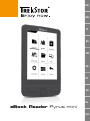 1
1
-
 2
2
-
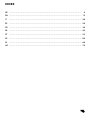 3
3
-
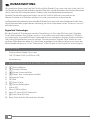 4
4
-
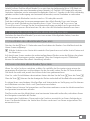 5
5
-
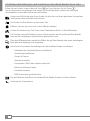 6
6
-
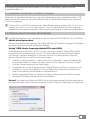 7
7
-
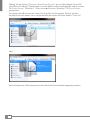 8
8
-
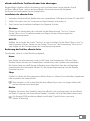 9
9
-
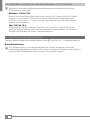 10
10
-
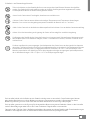 11
11
-
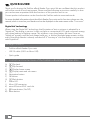 12
12
-
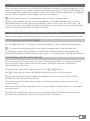 13
13
-
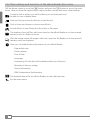 14
14
-
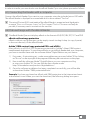 15
15
-
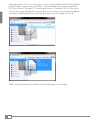 16
16
-
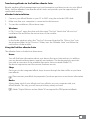 17
17
-
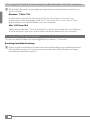 18
18
-
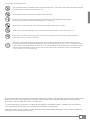 19
19
-
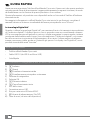 20
20
-
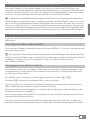 21
21
-
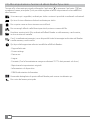 22
22
-
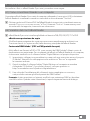 23
23
-
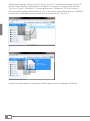 24
24
-
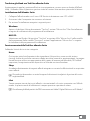 25
25
-
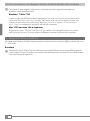 26
26
-
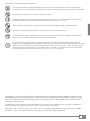 27
27
-
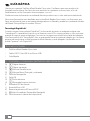 28
28
-
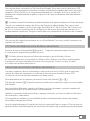 29
29
-
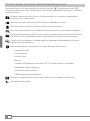 30
30
-
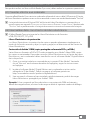 31
31
-
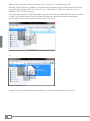 32
32
-
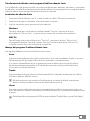 33
33
-
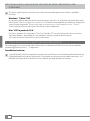 34
34
-
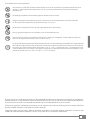 35
35
-
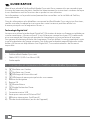 36
36
-
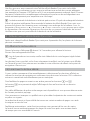 37
37
-
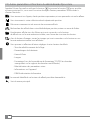 38
38
-
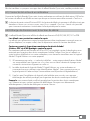 39
39
-
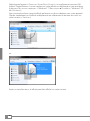 40
40
-
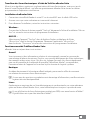 41
41
-
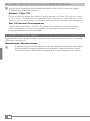 42
42
-
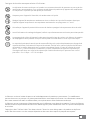 43
43
-
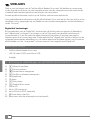 44
44
-
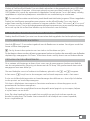 45
45
-
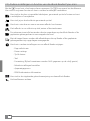 46
46
-
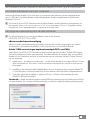 47
47
-
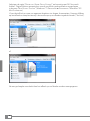 48
48
-
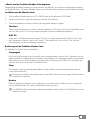 49
49
-
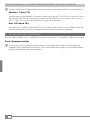 50
50
-
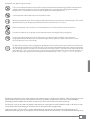 51
51
-
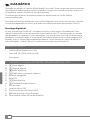 52
52
-
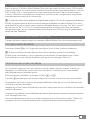 53
53
-
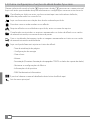 54
54
-
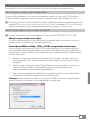 55
55
-
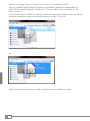 56
56
-
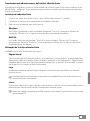 57
57
-
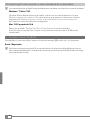 58
58
-
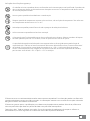 59
59
-
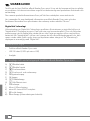 60
60
-
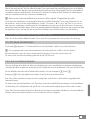 61
61
-
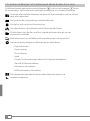 62
62
-
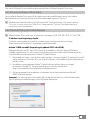 63
63
-
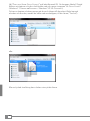 64
64
-
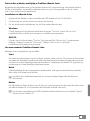 65
65
-
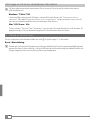 66
66
-
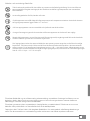 67
67
-
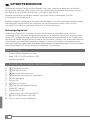 68
68
-
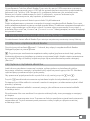 69
69
-
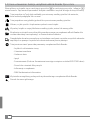 70
70
-
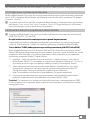 71
71
-
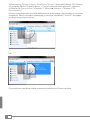 72
72
-
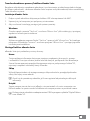 73
73
-
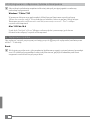 74
74
-
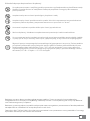 75
75
-
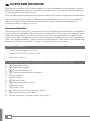 76
76
-
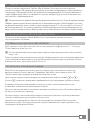 77
77
-
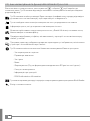 78
78
-
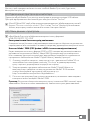 79
79
-
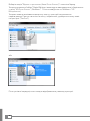 80
80
-
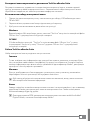 81
81
-
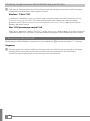 82
82
-
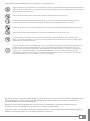 83
83
-
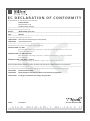 84
84
-
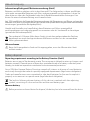 85
85
-
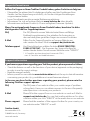 86
86
Trekstor Pyrus Mini instrukcja
- Typ
- instrukcja
- Niniejsza instrukcja jest również odpowiednia dla
w innych językach
- español: Trekstor Pyrus Mini Guía del usuario
- italiano: Trekstor Pyrus Mini Guida utente
- Deutsch: Trekstor Pyrus Mini Benutzerhandbuch
- svenska: Trekstor Pyrus Mini Användarguide
- português: Trekstor Pyrus Mini Guia de usuario
- français: Trekstor Pyrus Mini Mode d'emploi
- English: Trekstor Pyrus Mini User guide
- Nederlands: Trekstor Pyrus Mini Gebruikershandleiding
Powiązane artykuły
-
Trekstor eBook-Reader Pyrus 2 LED Instrukcja obsługi
-
Trekstor eBook-Reader Pyrus 2 LED Getting Started
-
Trekstor eBook-Reader Pyrus 2 LED instrukcja
-
Trekstor eBook-Reader Pyrus Maxi Instrukcja obsługi
-
Trekstor eBook-Reader Pyrus Maxi instrukcja
-
 TrekStor eBook-Reader Pyrus Series eBook-Reader Pyrus WiFi Instrukcja obsługi
TrekStor eBook-Reader Pyrus Series eBook-Reader Pyrus WiFi Instrukcja obsługi
-
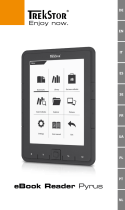 TrekStor eBook-Reader Pyrus Series eBook Reader Pyrus® Instrukcja obsługi
TrekStor eBook-Reader Pyrus Series eBook Reader Pyrus® Instrukcja obsługi
-
 Mode 3.0 Instrukcja obsługi
Mode 3.0 Instrukcja obsługi
-
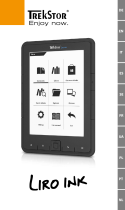 Mode Liro Ink Instrukcja obsługi
Mode Liro Ink Instrukcja obsługi
-
Mode Liro Color Skrócona instrukcja obsługi